Jautājums
Problēma: kā novērst veikala lietotnēs trūkstošo kļūdu pēc satura veidotāju rudens atjaunināšanas?
Tāpēc es vakar instalēju Fall Creators Update, un izrāde sākās. Pēc atjaunināšanas izvēlnē Sākt pazuda lielākā daļa Windows veikala lietotņu, tostarp pati veikala lietotne. Cortana arī nevar tos atrast, taču es nevaru tos atkārtoti instalēt, jo tie jau ir sistēmā.
Vienīgais veids, kā es varu tiem piekļūt, ir palaist Windows veikalu tiešsaistē, atrast vajadzīgo lietotni, piekļūt tai un noklikšķināt uz Atskaņot. Vai jau ir kāds labojums?
Atrisināta atbilde
Microsoft beidzot ir izlaidusi Windows 10 Fall Creators Update (V1709) un pakāpeniski to ievieto miljoniem galddatoru, klēpjdatoru un planšetdatoru. Šis atjauninājums pašlaik ir pēdējais nozīmīgais atjauninājums Windows 10 vēsturē, un ir paredzēts, ka visi turpmākie uzlabojumi tiks ieviesti ar iknedēļas atjauninājumiem.
Atšķirība starp iknedēļas vai kvalitātes atjauninājumiem un funkciju atjauninājumiem[1] (Jubilejas atjauninājums, Creators Update un tagad Fall Creators Update) ir izpildāmo izmaiņu apjoms. Kvalitātes atjauninājumi ir orientēti uz sistēmas apkopi un pašreizējo problēmu novēršanu.
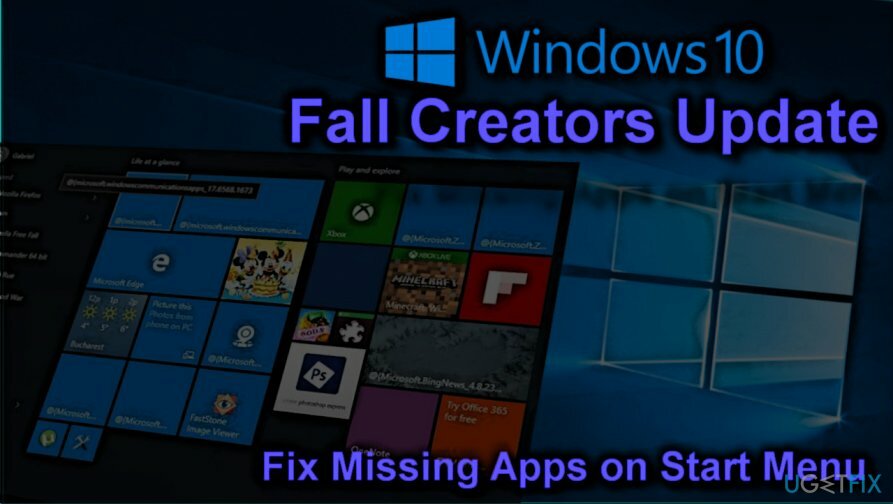
Tikmēr funkciju atjauninājumi, šajā gadījumā Fall Creators Update, ievieš jaunu dizainu People Hub, Mixed Reality,[2] Stāstu remikss, tālruņa saistīšana un daudzas citas jaunas funkcijas, kā arī tiek uzlabotas dažādas Creators Update (V1703) piedāvātās funkcijas.
Lai gan Microsoft pieliek visas pūles, lai nodrošinātu vienmērīgu Fall Creators Update izlaišanu, jaunu funkciju, lietotņu un uzlabojumi, kas nekavējoties jāinstalē miljoniem dažādu ierīču ar dažādām aparatūras konfigurācijām, nevar iztikt bez darbības traucējumi.
Viena no Fall Creators Update kļūdām, kas aktīvi apspriesta Microsoft un citos forumos, ir saistīta ar noklusējuma lietotnēm.[3] Saskaņā ar Windows 10 lietotāju teikto, atjauninājuma instalēšana beidzās ar trūkstošajām lietotnēm, tostarp Store, Skype, MSN News, Business and Sport, Netflix un citām.
Kad sistēma tiek atsāknēta pēc V1709 instalēšanas, izvēlnē Sākt nav daudz veikala lietotņu elementu. Cortana nevar atrast arī trūkstošās lietotnes. Tomēr lietotnes ir iekļautas programmu un līdzekļu sarakstā, un tās var palaist Windows veikalā.
Pagaidām oficiāls risinājums nav pieejams. Lai gan Microsoft jau ir informēta par trūkstošo lietotņu kļūdu pēc FCU instalēšanas, tehniķi vēl nav identificējuši vainīgo. Tomēr ir daži neoficiāli labojumi, kas var palīdzēt atjaunot trūkstošās lietotnes (skatiet tālāk).
Tomēr, ja problēma nav atrisināta un nevarat piekļūt daudzām veikala lietotnēm, iespējams, būs jāatceļ atjauninājums un jāgaida, līdz tiks izlaists ielāps.
Rokasgrāmata par trūkstošo veikala lietotņu kļūdu novēršanu Windows 10 Fall Creators atjauninājumā
Lai labotu bojātu sistēmu, jums ir jāiegādājas licencēta versija Reimage Reimage.
PIEZĪME: tālāk sniegtie labojumi nav oficiāli, kas nozīmē, ka Microsoft tos nav apstiprinājusi. Tomēr daudzi cilvēki ziņoja, ka tie ir noderīgi.
Pat ja labojumi palīdzēja, ņemiet vērā, ka tie ir īslaicīgi un jums būs jāinstalē ielāpa atjauninājums, tiklīdz Microsoft to izlaidīs.
1. metode. Pārreģistrējiet trūkstošās lietotnes, izmantojot PowerShell
Lai labotu bojātu sistēmu, jums ir jāiegādājas licencēta versija Reimage Reimage.
Ja pēc Fall Creators Update instalēšanas konstatējāt, ka trūkst daudz lietotņu, labākais veids, kā tās atjaunot, ir palaist paaugstinātu PowerShell programmu un pārreģistrēt visas lietotnes ar pāris komandām.
- Nospiediet Windows atslēga un tips PowerShell.
- Ar peles labo pogu noklikšķiniet uz PowerShell opciju un atlasiet Izpildīt kā administratoram.
- Windows PowerShell vidē ielīmējiet šādas komandas:
reg dzēst "HKCU\\Software\\Microsoft\\Windows NT\\CurrentVersion\\TileDataModel\\Migration\\TileStore" /va /f
get-appxpackage -packageType komplekts |% {add-appxpackage -register -disabledevelopmentmode ($_.installlocation + “\\appxmetadata\\appxbundlemanifest.xml”)}
$bundlefamilies = (get-appxpackage -packagetype Bundle).packagefamilyname
get-appxpackage -packagetype galvenais |? {-not ($bundlefamilies -contains $_.packagefamilyname)} |% {add-appxpackage -register -disabledevelopmentmode ($_.installlocation + “\\appxmanifest.xml”)}
- Kad komandas ir izpildītas, aizveriet PowerShell un pārbaudiet, vai trūkstošās lietotnes ir veiksmīgi piespraustas izvēlnei Sākt.
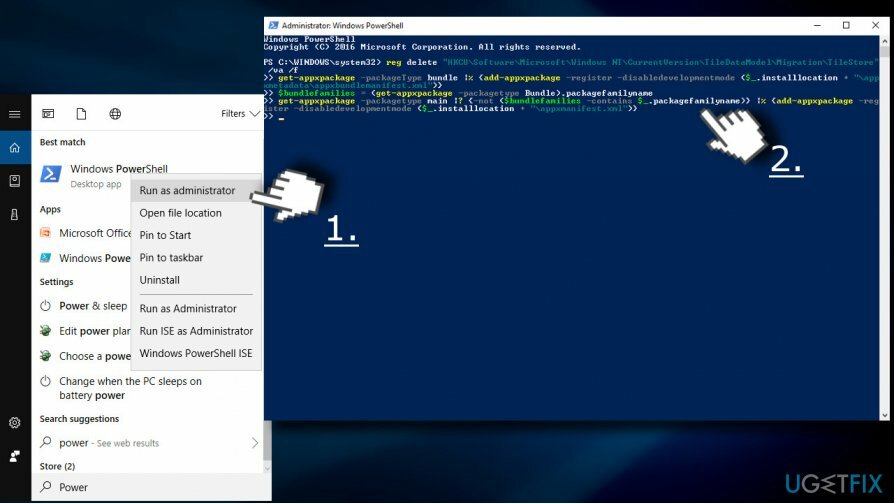
2. metode. Manuāli labojiet vai atiestatiet trūkstošās lietotnes
Lai labotu bojātu sistēmu, jums ir jāiegādājas licencēta versija Reimage Reimage.
Šī metode var palīdzēt tiem Windows 10 Fall Creators Update lietotājiem, kuri atklāja, ka trūkst vienas vai vairāku lietotņu.
- Nospiediet Windows taustiņš + I un atveriet Lietotnes sadaļā.
- Paplašiniet Lietotnes un funkcijas sadaļu un atrodiet trūkstošo lietotni.
- Noklikšķiniet uz lietotnes ieraksta un atlasiet Pielāgota opcija saite.
- Ja redzat a Remonts opciju, noklikšķiniet uz tās. Ja šī opcija nav pieejama vai lietotni neizdevās atjaunot, atkārtojiet iepriekš minētās darbības, izņemot to, ka tā vietā, lai noklikšķinātu uz pogas Labot, noklikšķiniet uz Atiestatīt.
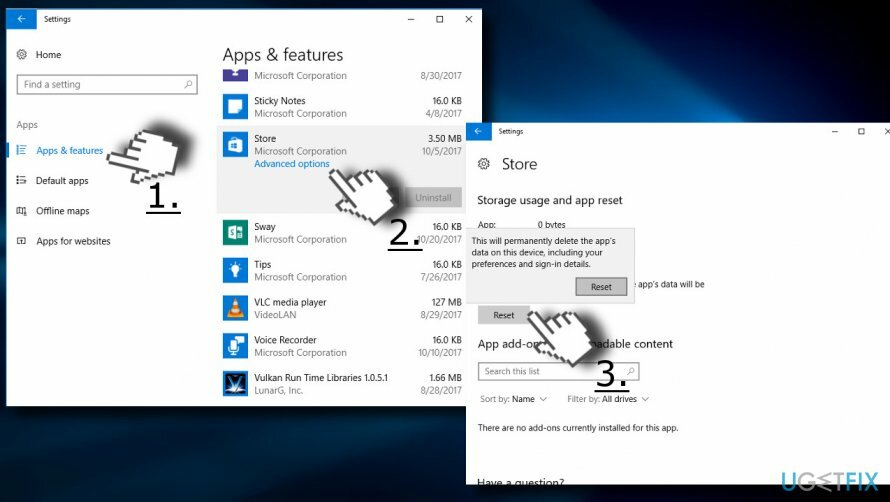
3. metode. Pārinstalējiet trūkstošās lietotnes
Lai labotu bojātu sistēmu, jums ir jāiegādājas licencēta versija Reimage Reimage.
Ja iepriekšējās metodes nepalīdzēja atjaunot trūkstošās veikala lietotnes Fall Creators Update, mēģiniet tās atkārtoti instalēt.
- Nospiediet Windows atslēga un atlasiet Lietotnes.
- Uz Lietotnes un funkcijas sadaļā atrodiet izvēlnē Sākt trūkstošās lietotnes un noklikšķiniet uz tām (pa vienai).
- Izvēlieties Atinstalēt.
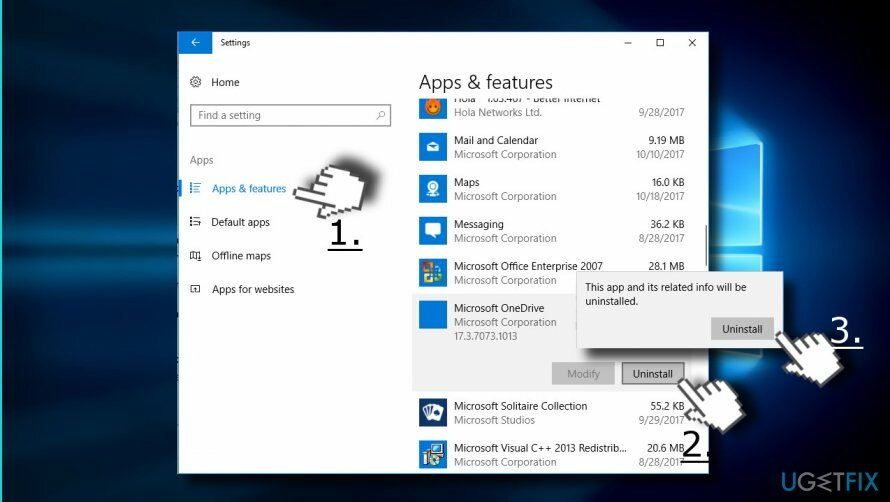
- Pēc tam atveriet Windows veikals un atkārtoti instalējiet iepriekš atinstalētās programmas.
4. metode. Atgrieziet atjauninājumu
Lai labotu bojātu sistēmu, jums ir jāiegādājas licencēta versija Reimage Reimage.
Ja Fall Creators Update trūkstošo lietotņu atiestatīšana vai atkārtota instalēšana palīdzēja, vienīgais veids, kā iegūt lietotnes atpakaļ ir jāatceļ atjauninājums un jāturpina izmantot Creators Update (V1703), līdz kļūda ir oficiāli. fiksēts.
- Nospiediet Windows taustiņš + I un atveriet Atjaunināšana un drošība sadaļā.
- Klikšķiniet uz Atveseļošanās pogu.
- Klikšķis Sāc pogu zem Atgriezieties pie iepriekšējās versijas.
- Izvēlieties opciju, ja vēlaties Saglabājiet manus failus vai Noņemiet visu.
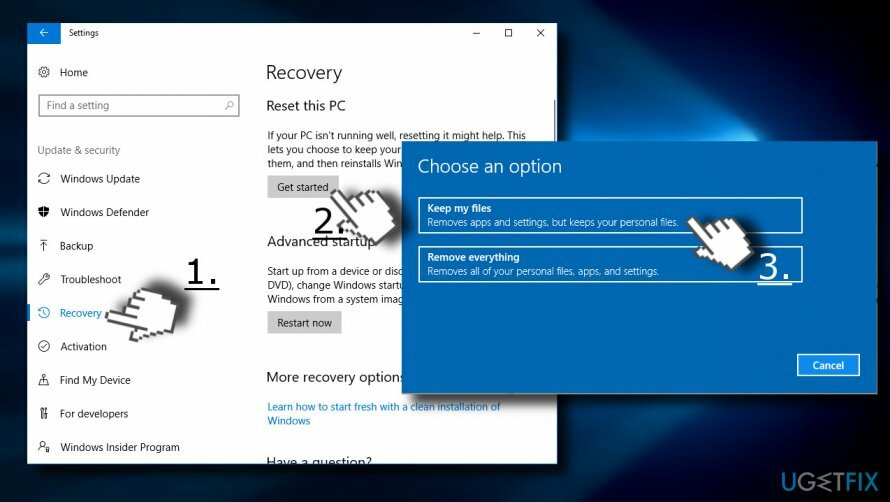
- Tagad sistēmai vajadzētu atsaukt izmaiņas un pēc tam restartēt. Kad sistēma tiek atsāknēta, visām trūkstošajām lietotnēm ir jāatrodas parastajās vietās.
Automātiski izlabojiet kļūdas
ugetfix.com komanda cenšas darīt visu iespējamo, lai palīdzētu lietotājiem atrast labākos risinājumus kļūdu novēršanai. Ja nevēlaties cīnīties ar manuālām remonta metodēm, lūdzu, izmantojiet automātisko programmatūru. Visus ieteiktos produktus ir pārbaudījuši un apstiprinājuši mūsu profesionāļi. Tālāk ir norādīti rīki, kurus varat izmantot kļūdas labošanai.
Piedāvājums
dari to tagad!
Lejupielādēt FixLaime
Garantija
dari to tagad!
Lejupielādēt FixLaime
Garantija
Ja jums neizdevās novērst kļūdu, izmantojot Reimage, sazinieties ar mūsu atbalsta komandu, lai saņemtu palīdzību. Lūdzu, dariet mums zināmu visu informāciju, kas, jūsuprāt, mums būtu jāzina par jūsu problēmu.
Šajā patentētajā labošanas procesā tiek izmantota 25 miljonu komponentu datubāze, kas var aizstāt jebkuru bojātu vai trūkstošu failu lietotāja datorā.
Lai labotu bojātu sistēmu, jums ir jāiegādājas licencēta versija Reimage ļaunprātīgas programmatūras noņemšanas rīks.

Privāta piekļuve internetam ir VPN, kas var novērst jūsu interneta pakalpojumu sniedzēju valdība, un trešās puses no jūsu tiešsaistes izsekošanas un ļauj jums palikt pilnīgi anonīmam. Programmatūra nodrošina īpašus serverus straumēšanai un straumēšanai, nodrošinot optimālu veiktspēju un nepalēninot darbību. Varat arī apiet ģeogrāfiskos ierobežojumus un skatīt tādus pakalpojumus kā Netflix, BBC, Disney+ un citus populārus straumēšanas pakalpojumus bez ierobežojumiem neatkarīgi no jūsu atrašanās vietas.
Ļaunprātīgas programmatūras uzbrukumi, jo īpaši izspiedējprogrammatūra, neapšaubāmi rada vislielāko apdraudējumu jūsu attēliem, videoklipiem, darba vai skolas failiem. Tā kā kibernoziedznieki datu bloķēšanai izmanto spēcīgu šifrēšanas algoritmu, to vairs nevar izmantot, kamēr nav samaksāta izpirkuma maksa bitkoinā. Tā vietā, lai maksātu hakeriem, vispirms jāmēģina izmantot alternatīvu atveseļošanās metodes, kas varētu palīdzēt atgūt vismaz daļu zaudēto datu. Pretējā gadījumā jūs varat arī zaudēt savu naudu kopā ar failiem. Viens no labākajiem rīkiem, kas varētu atjaunot vismaz dažus šifrētos failus - Data Recovery Pro.